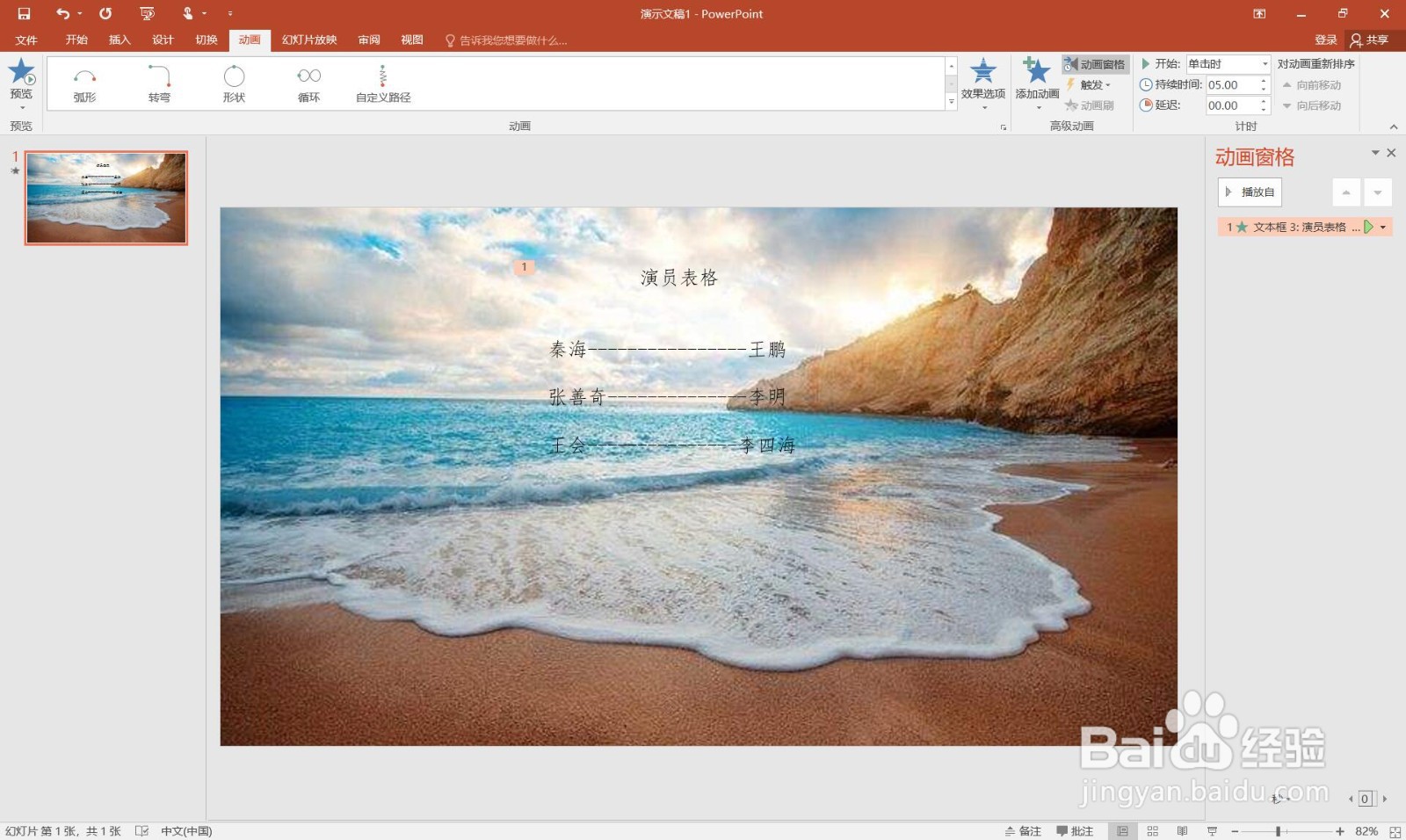如何在ppt中制作动态字幕
1、新建一个空白的ppt文档。
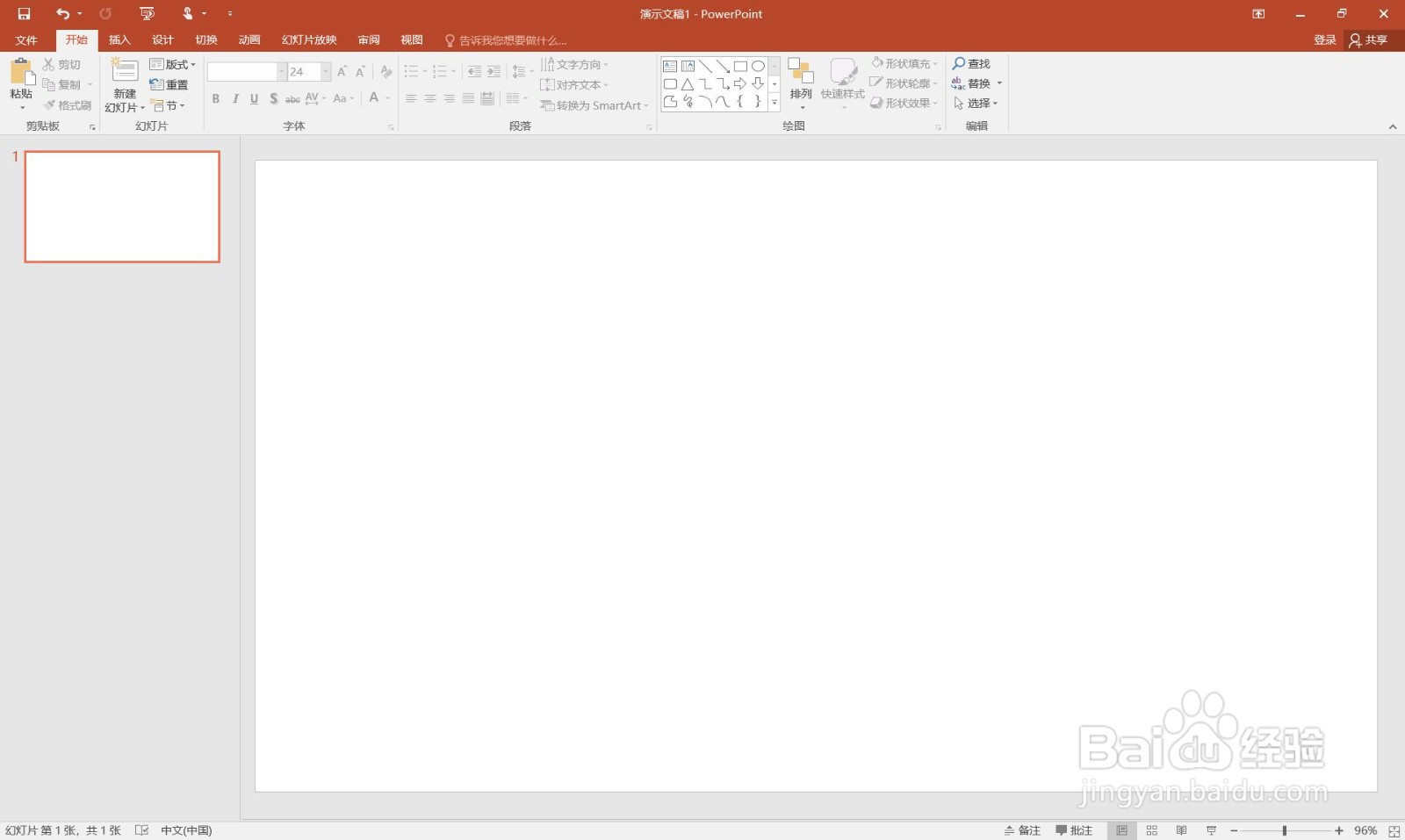
2、右键选择“设置背景格式”。
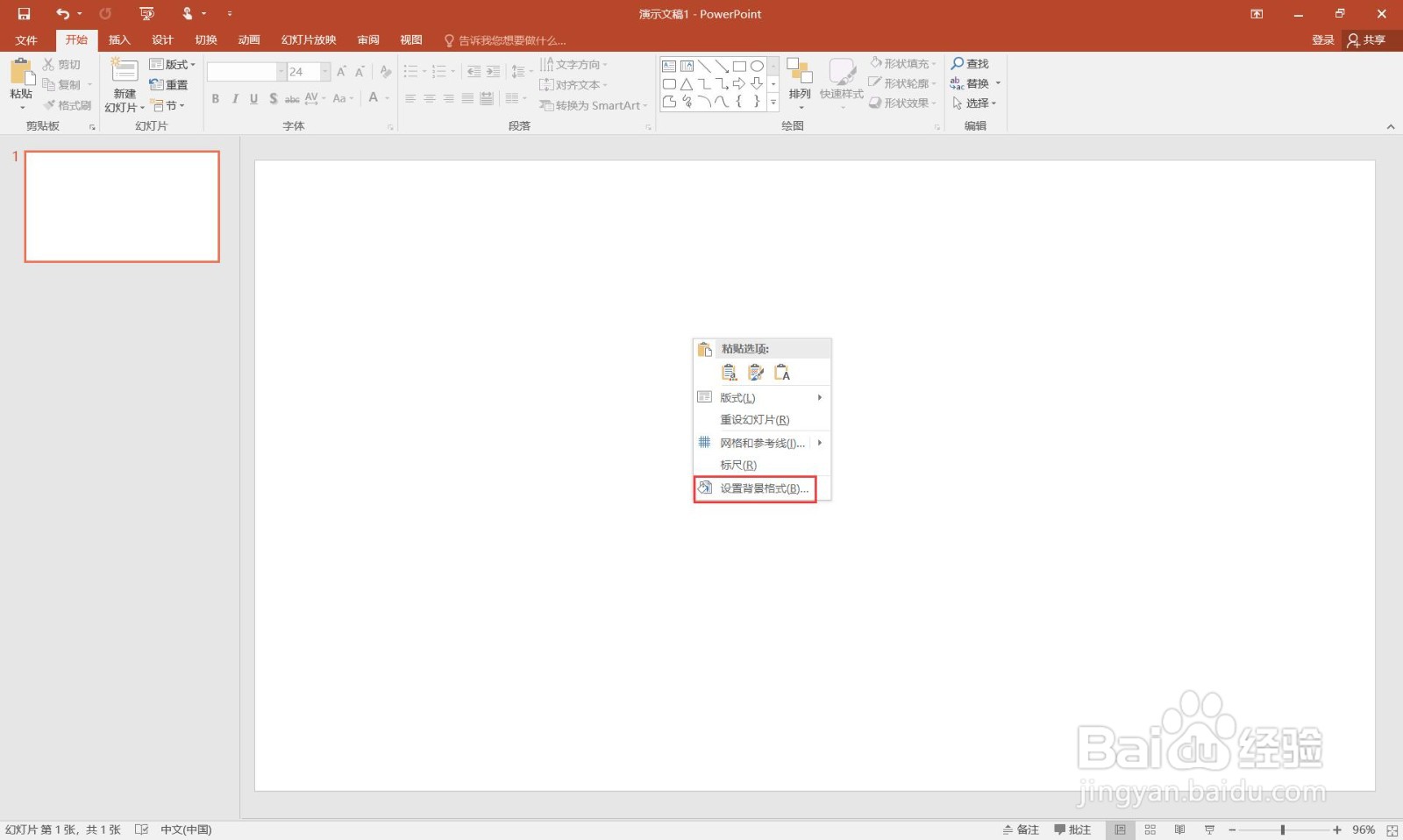
3、选择“图片或者纹理填充”。
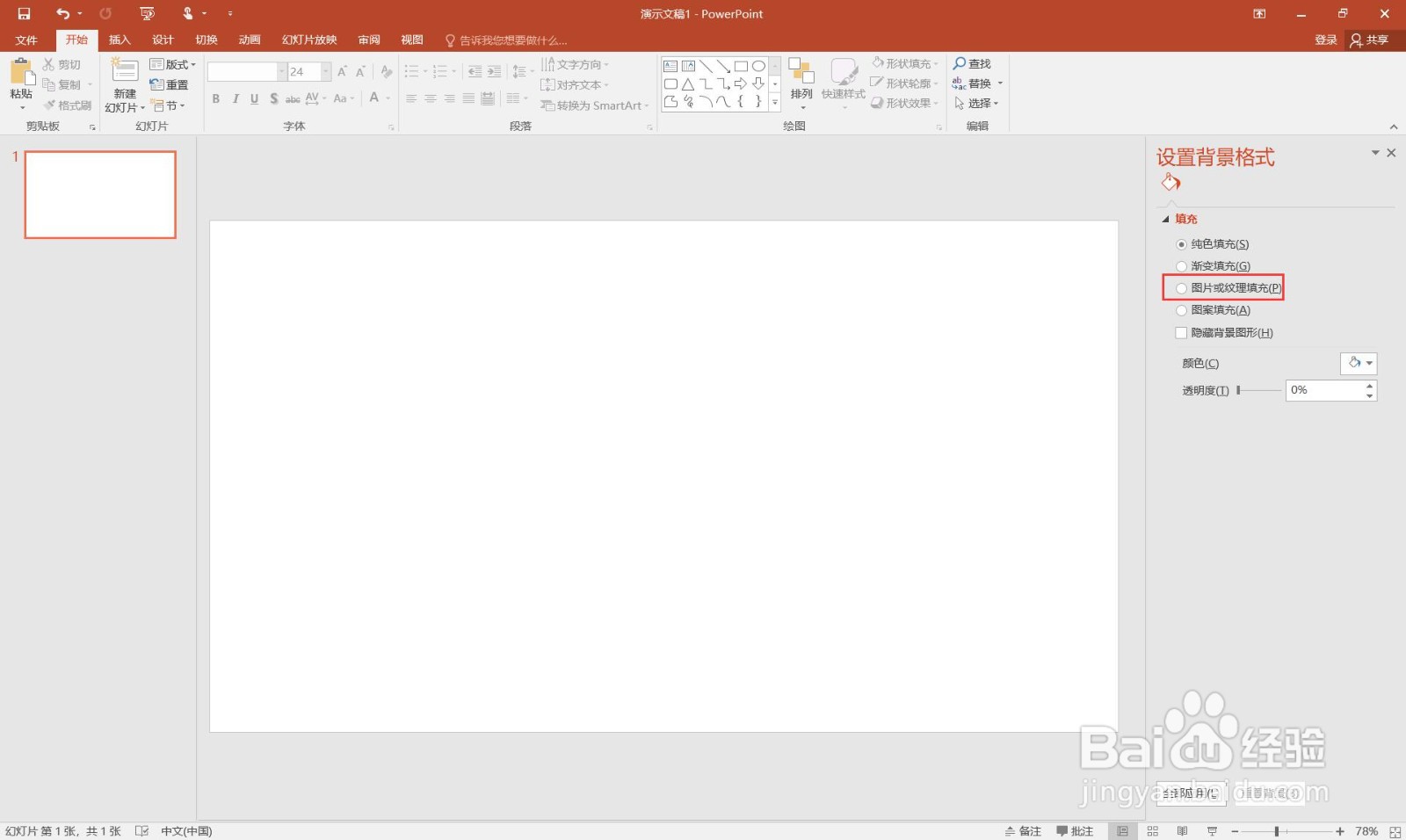
4、点击“文件”。
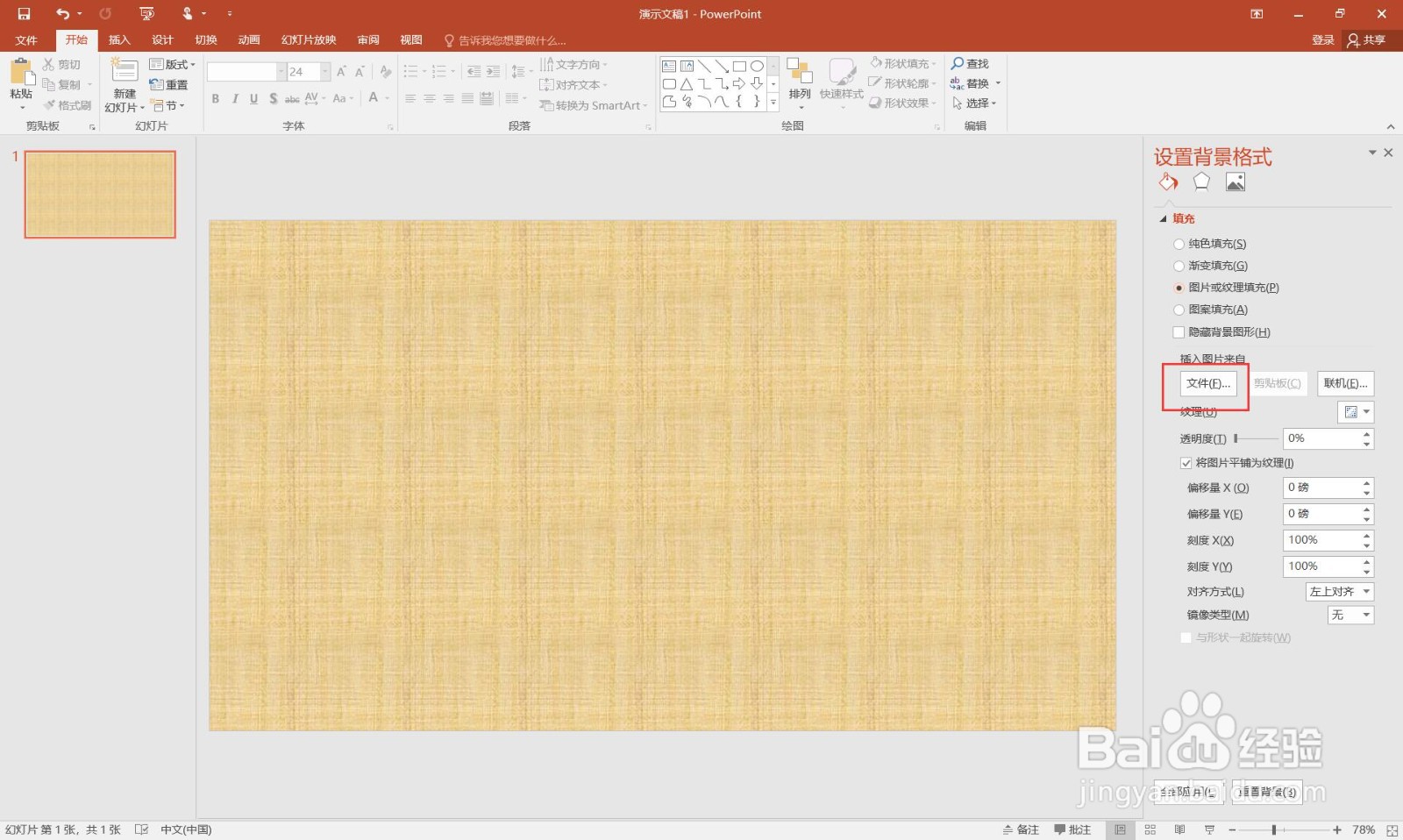
5、选择一个图片,点击“插入”按钮。
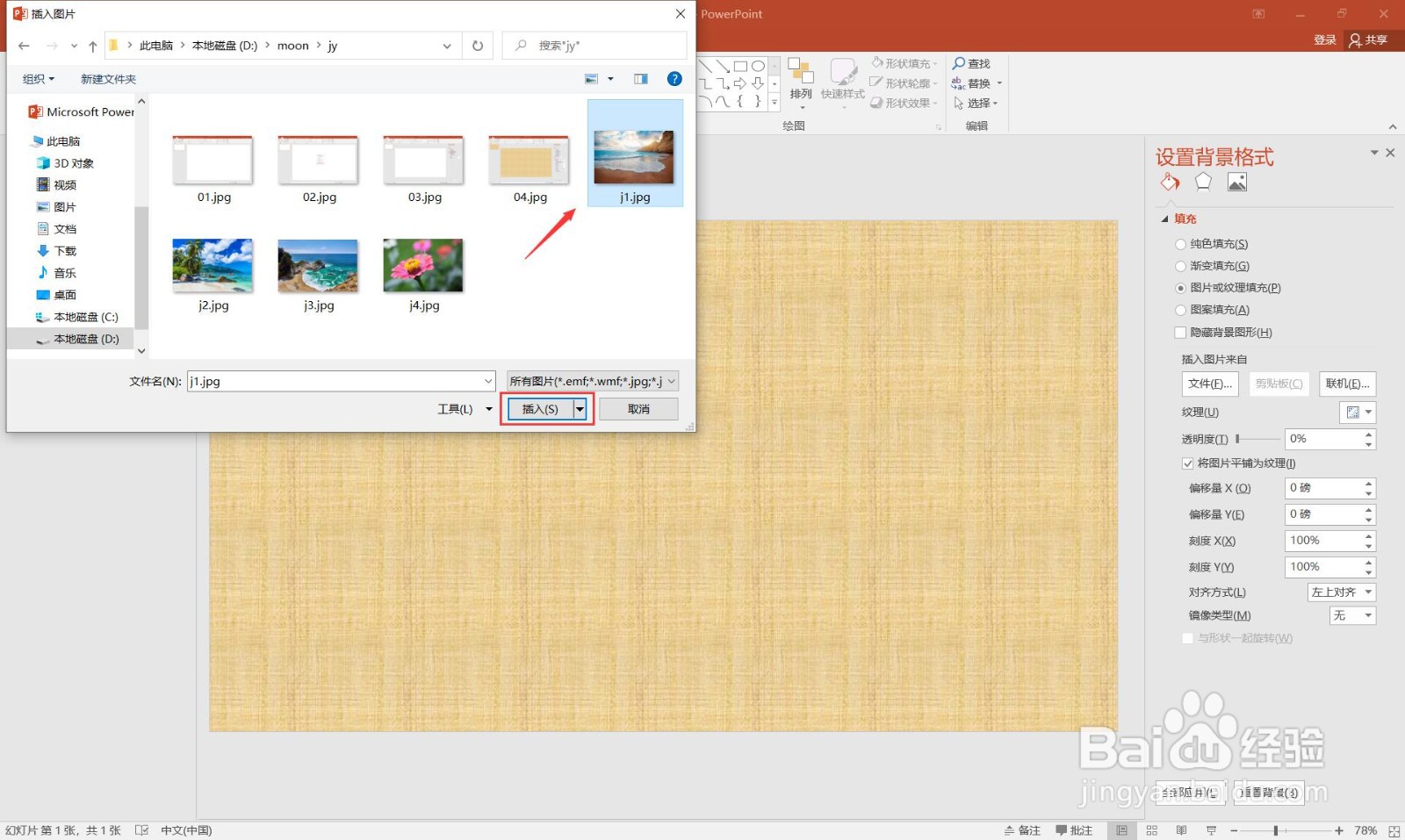
6、点击“插入”菜单。
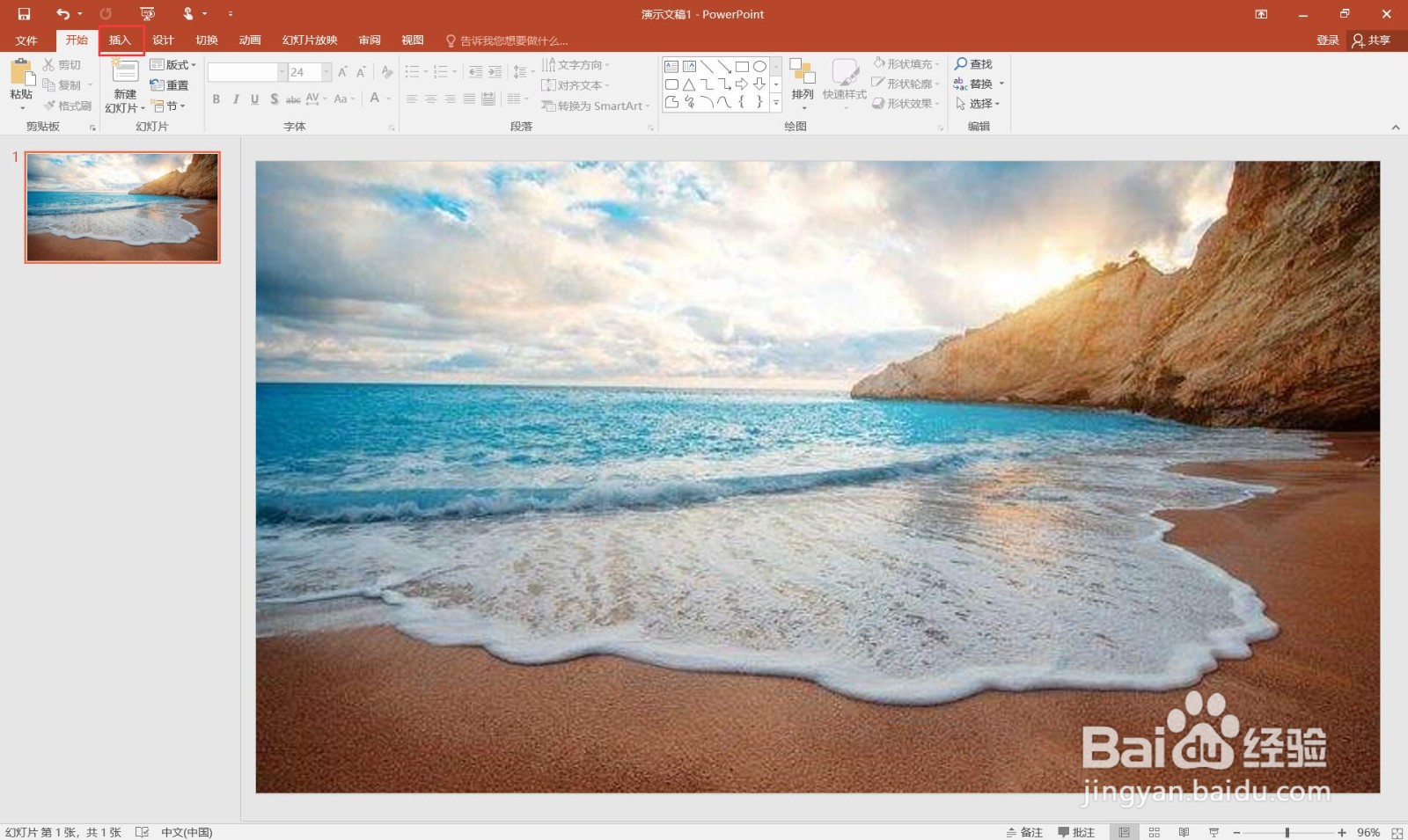
7、选择“文本框”。
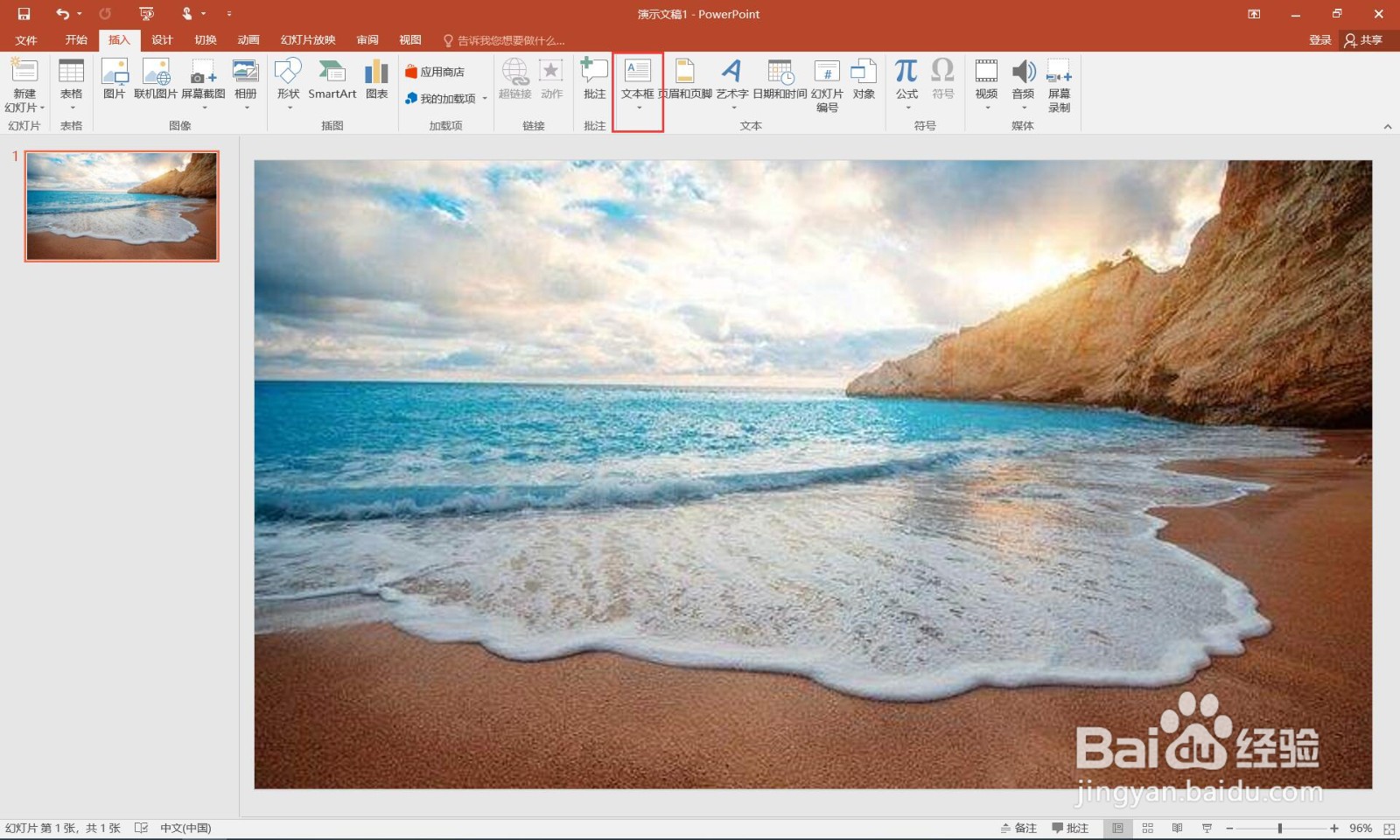
8、输入文本。
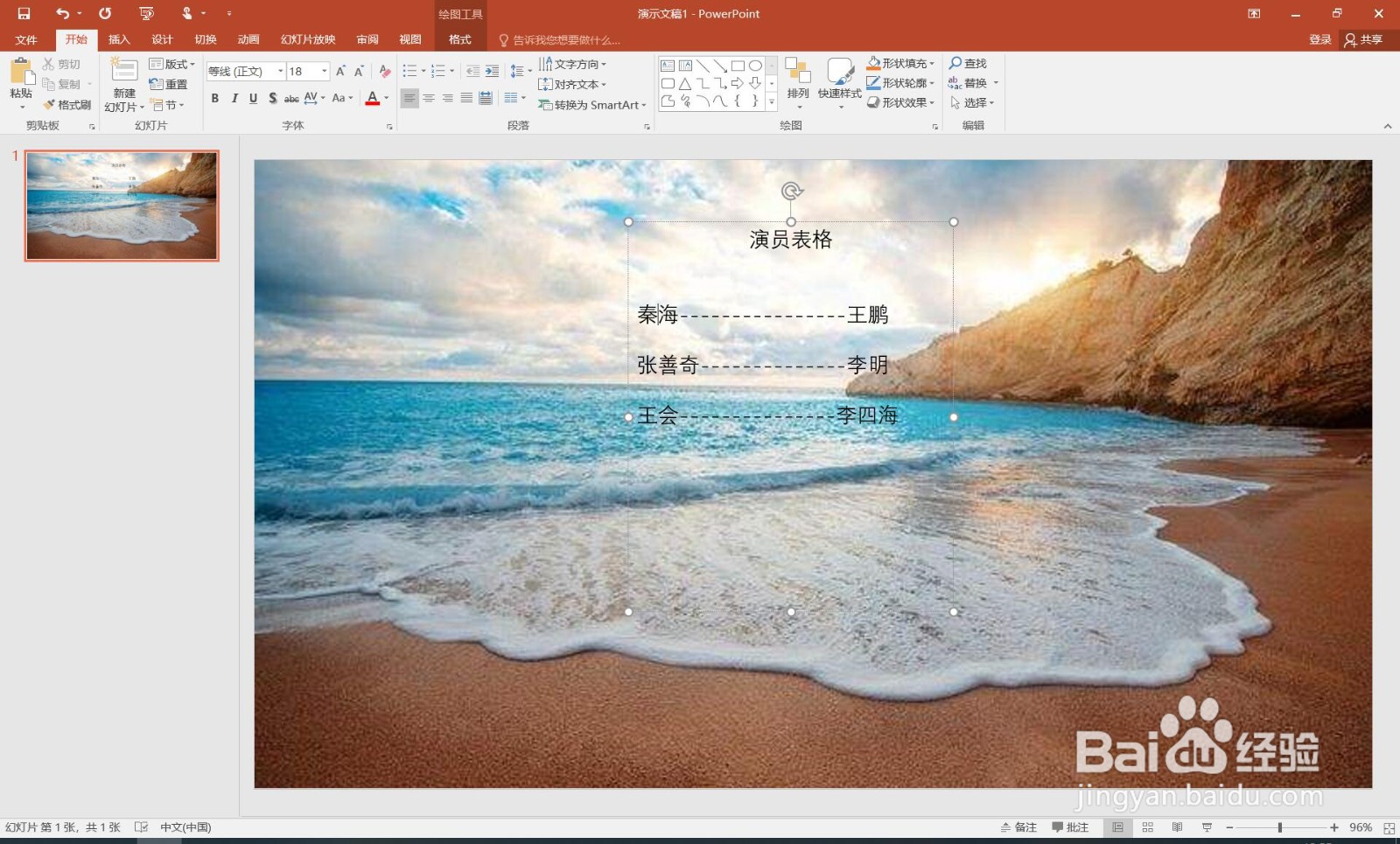
9、调整文字字体和大小。

10、选择文本框,点击“动画”菜单。
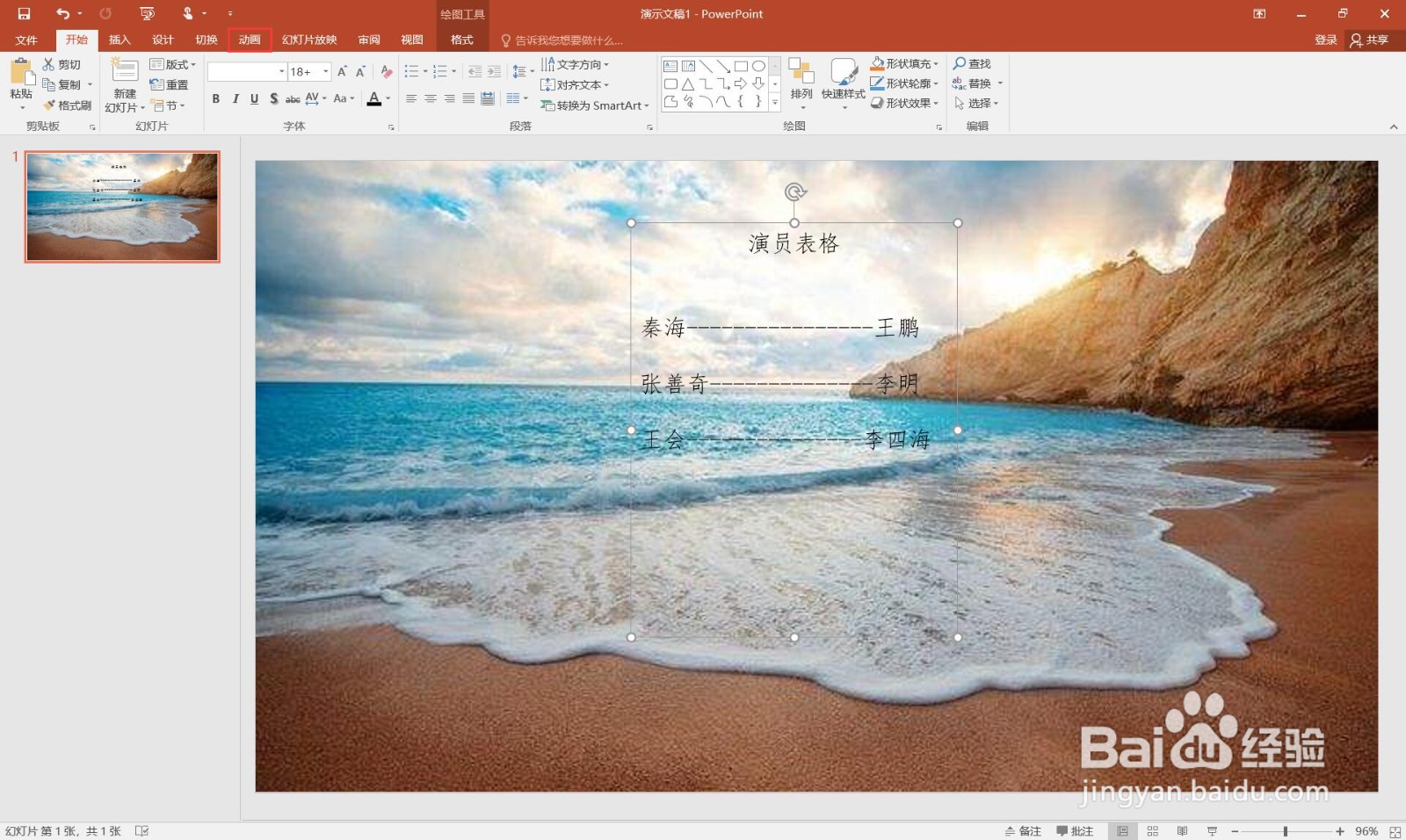
11、点击“添加动画”。
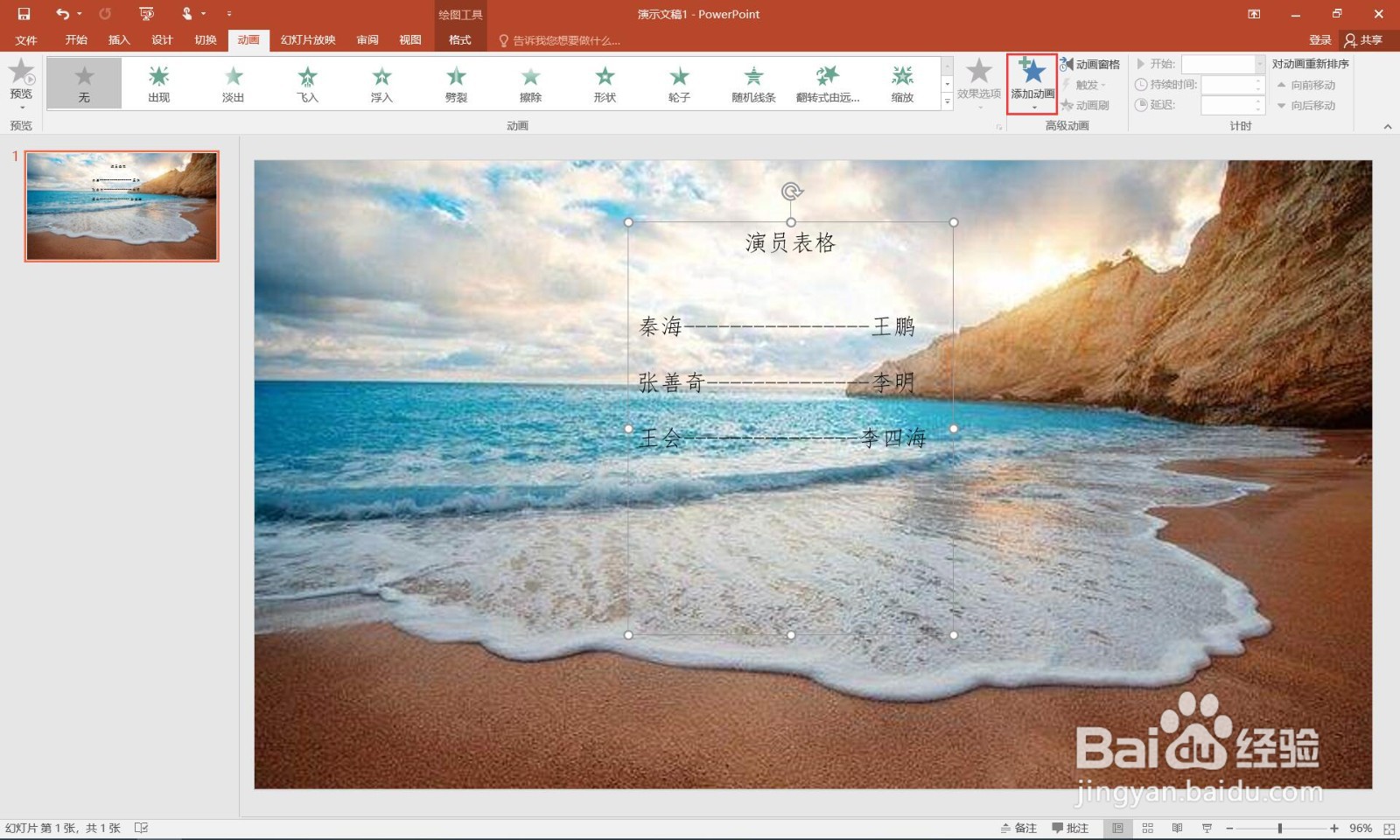
12、点击“更多进入效果”。
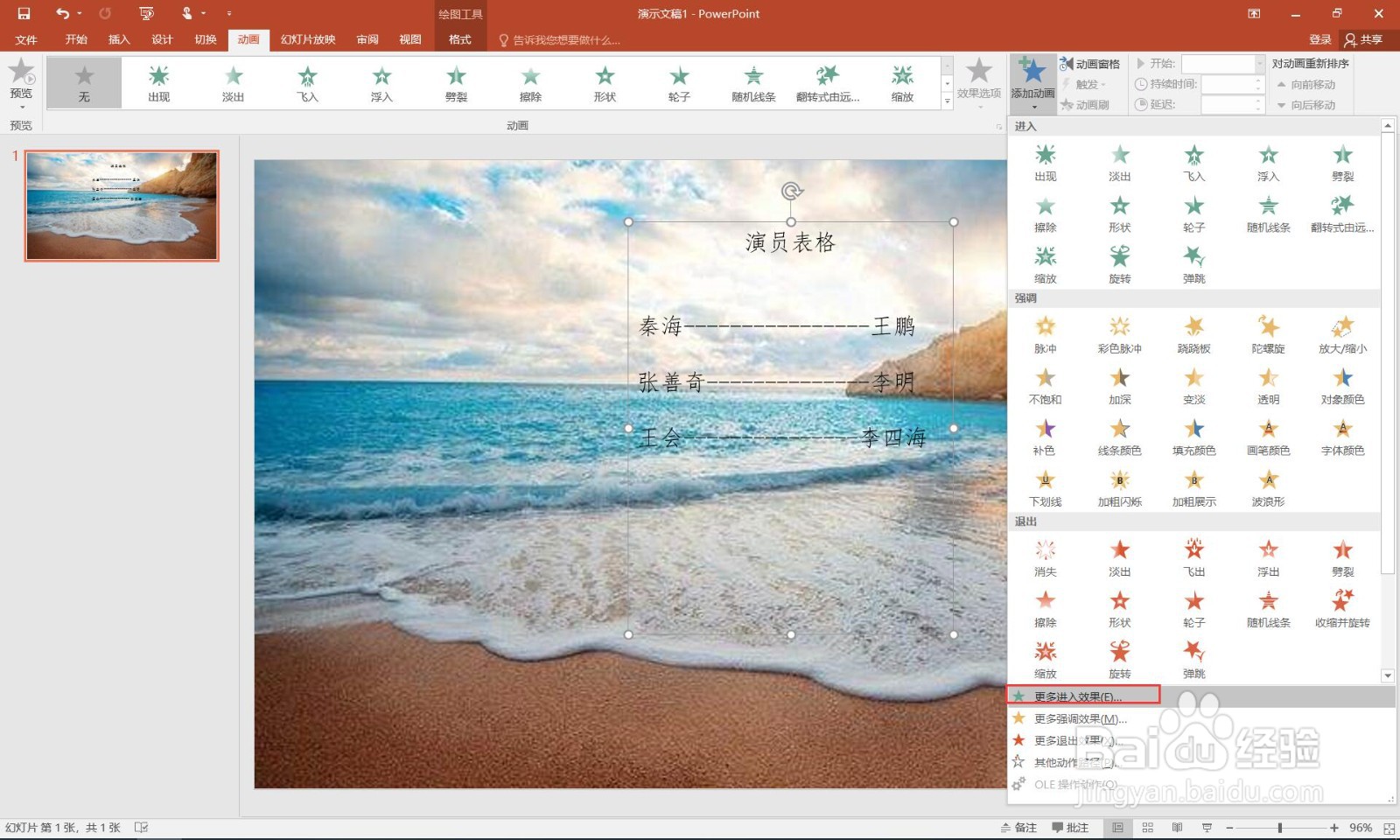
13、选择“字幕式”。
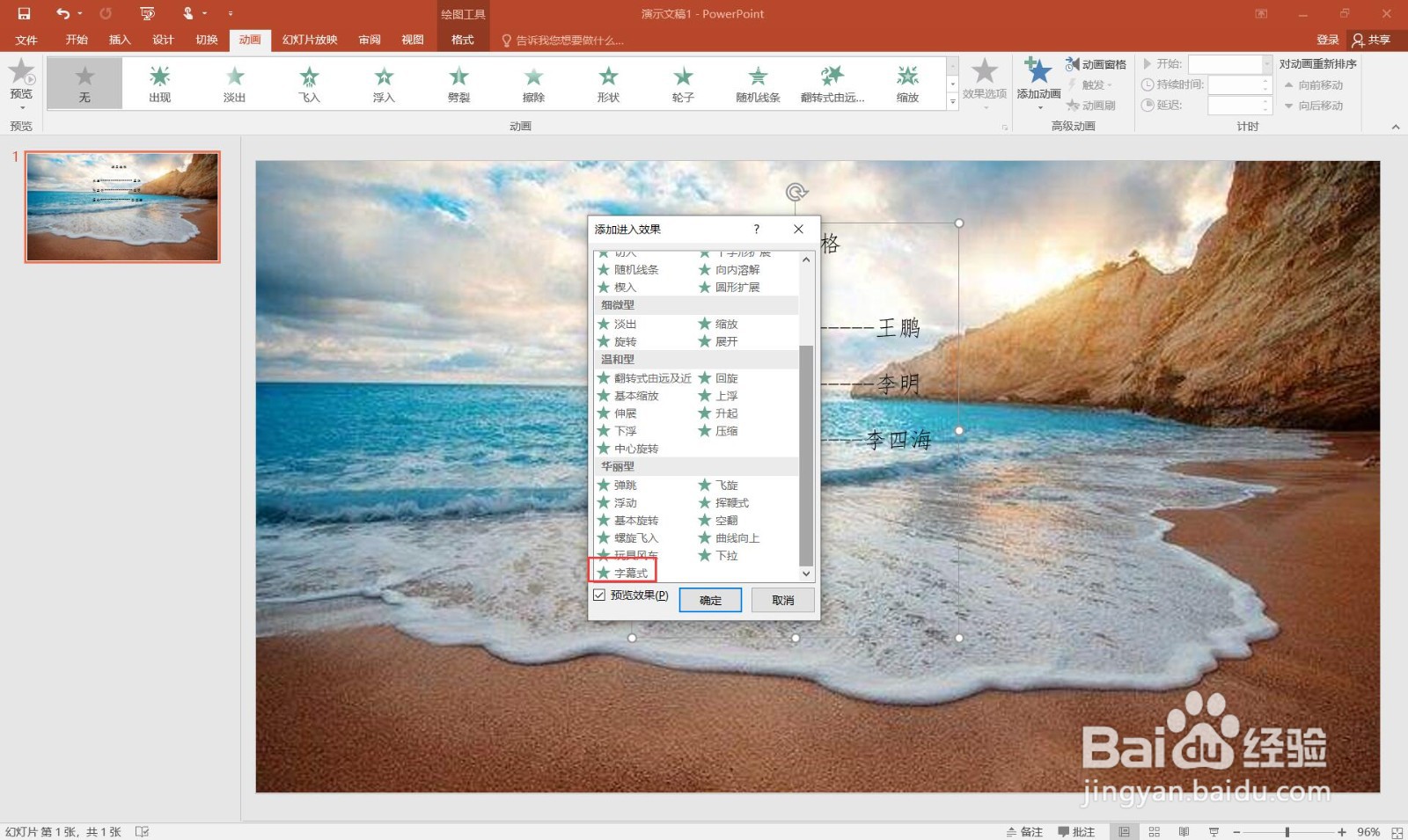
14、点击“动画窗格”下的“计时”。
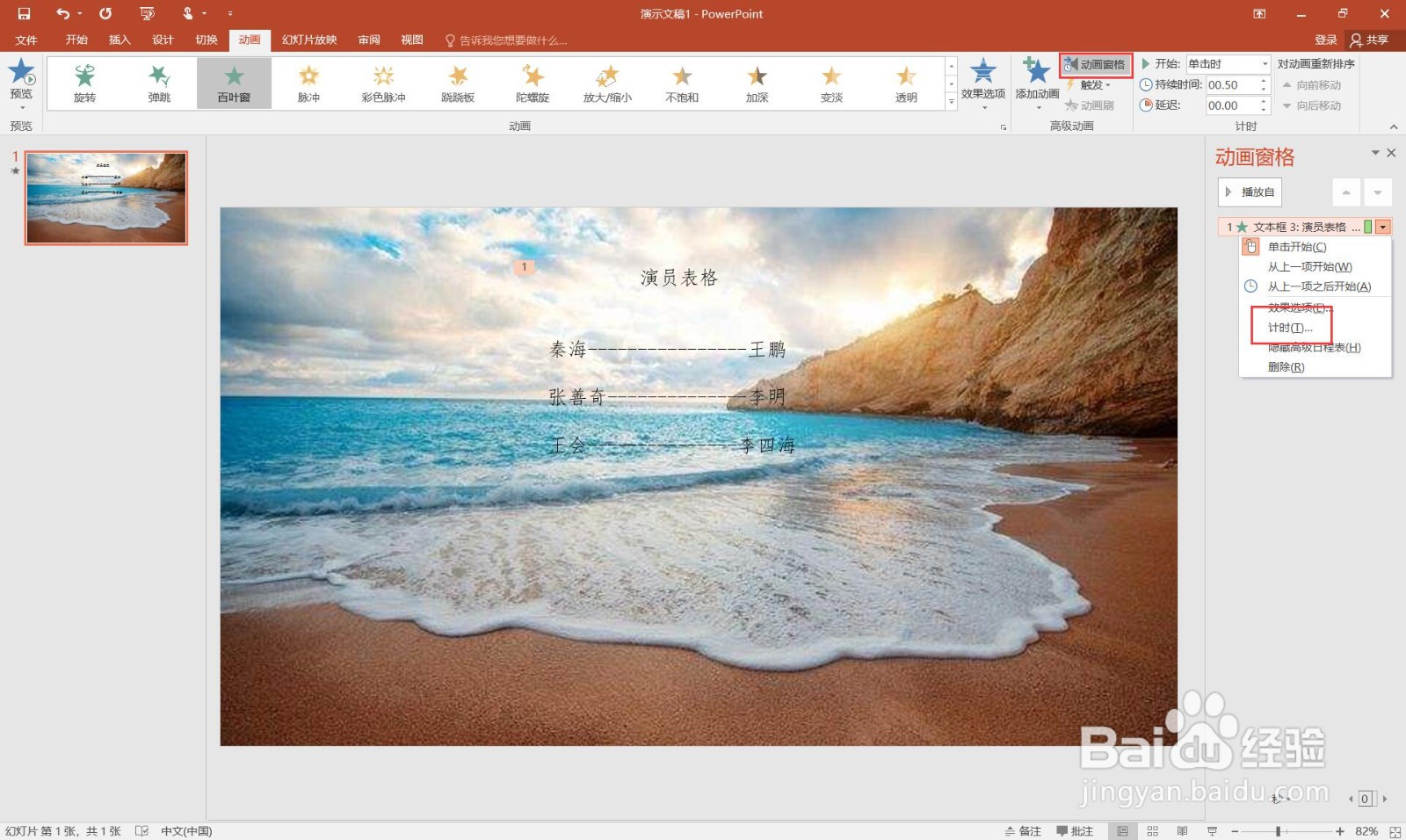
15、期间时间为5秒,重复为直至幻灯片末尾。
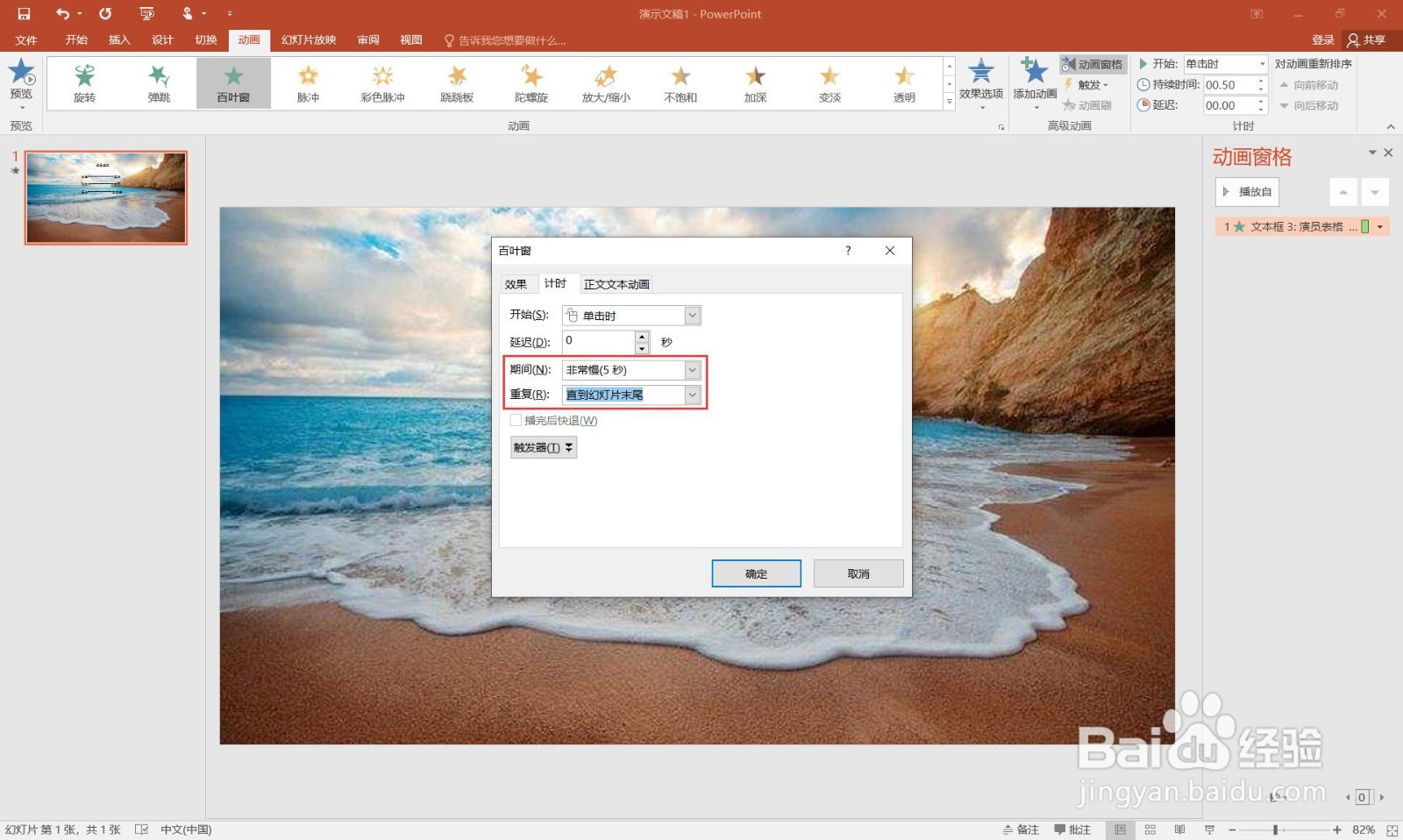
16、这样就完成了。
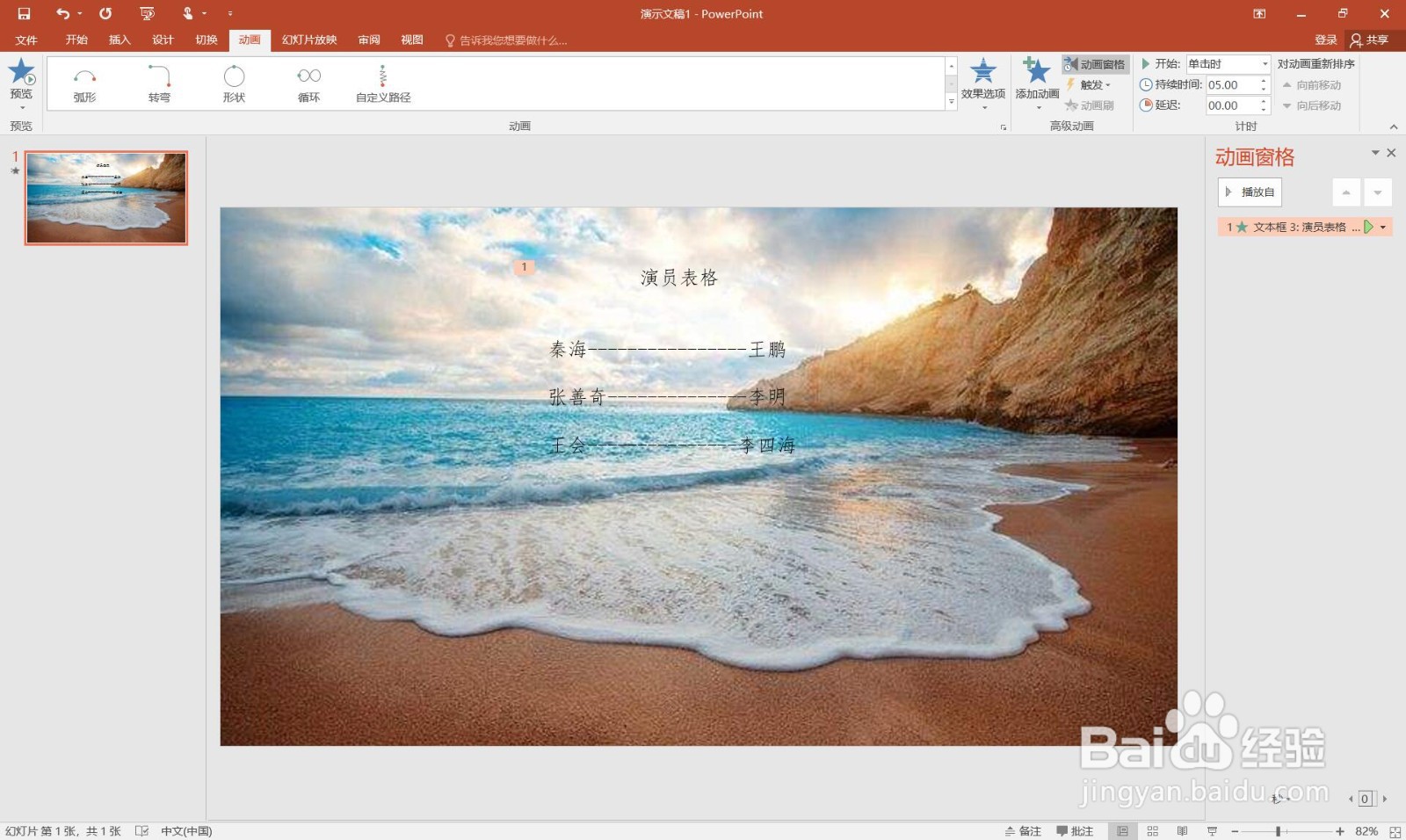
1、新建一个空白的ppt文档。
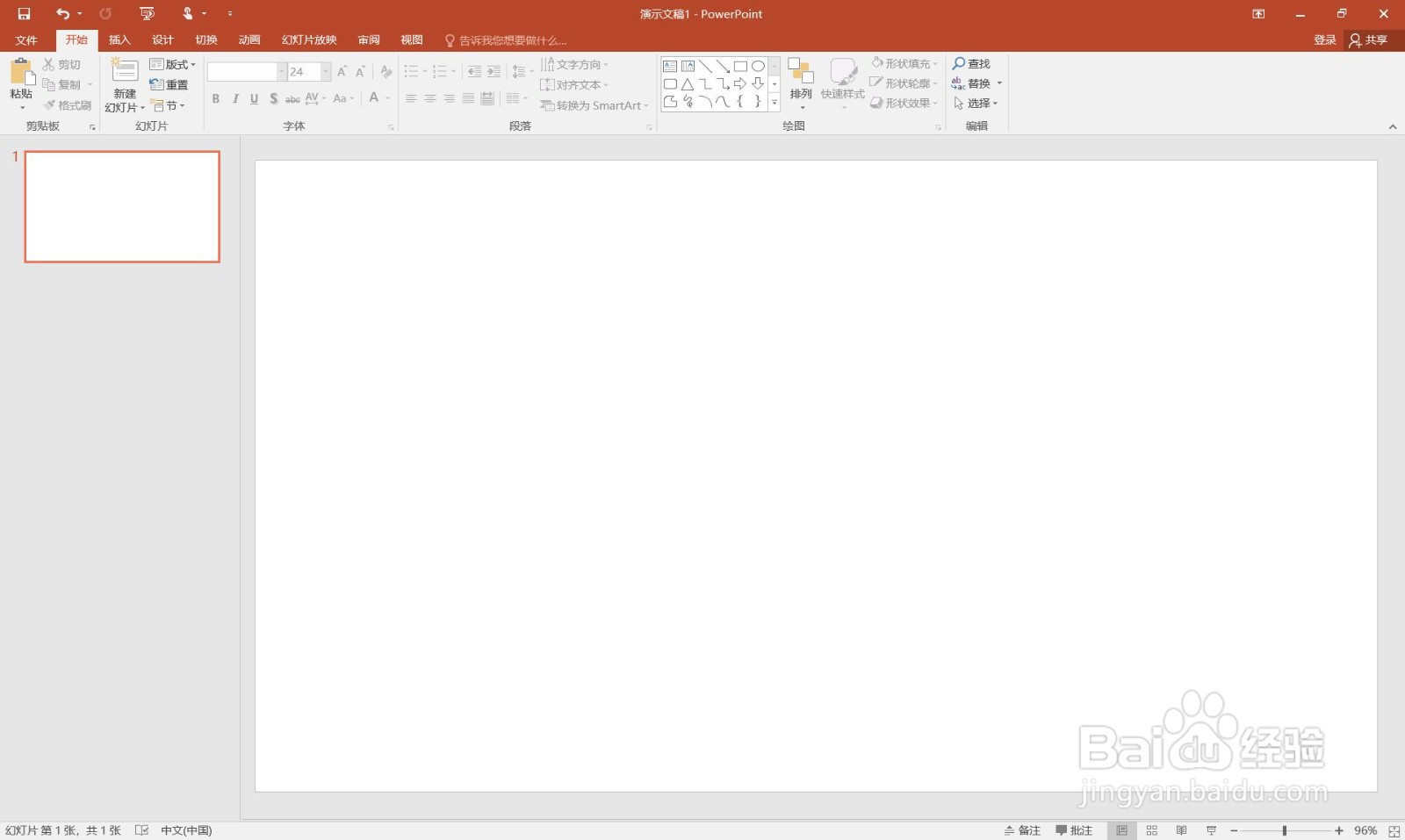
2、右键选择“设置背景格式”。
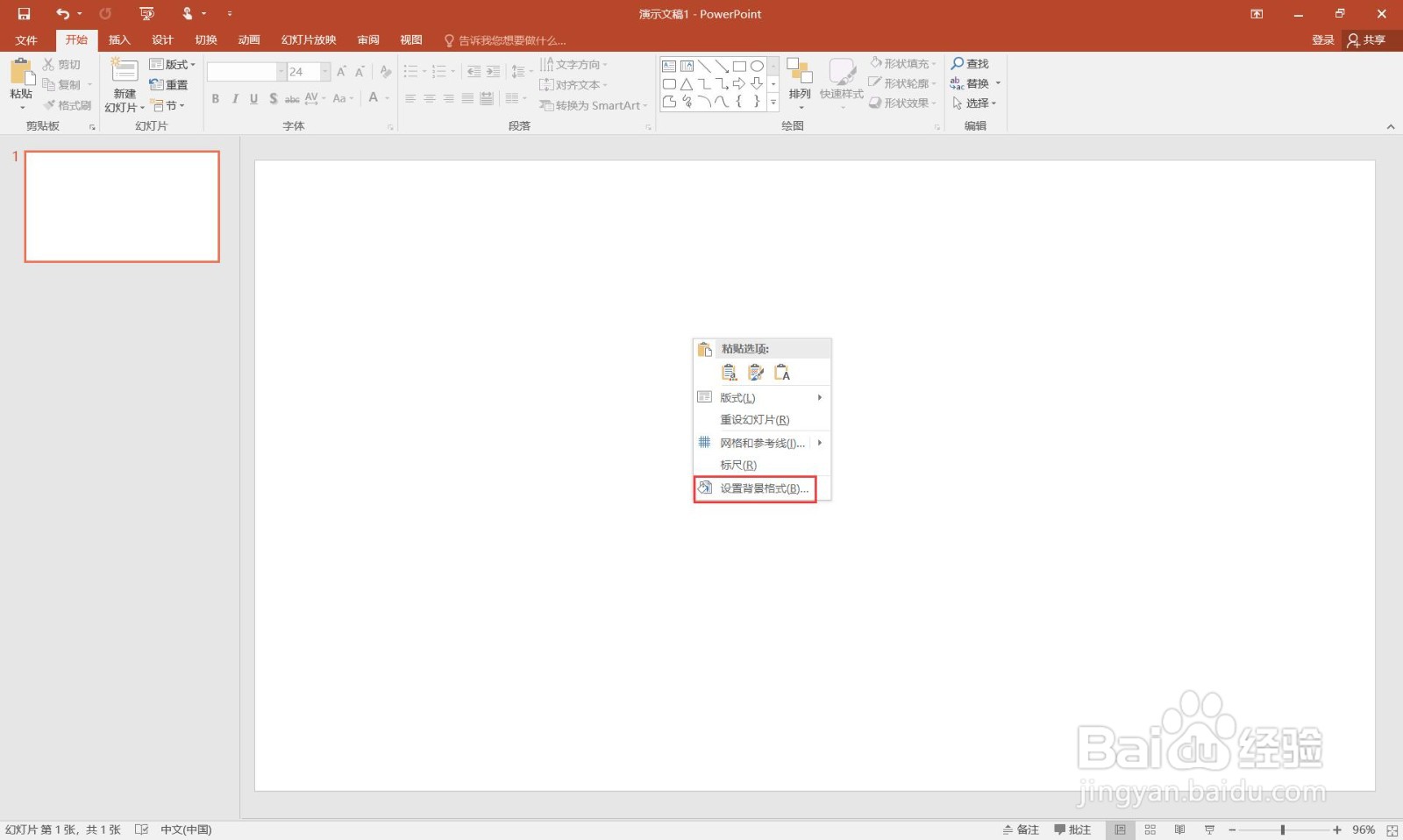
3、选择“图片或者纹理填充”。
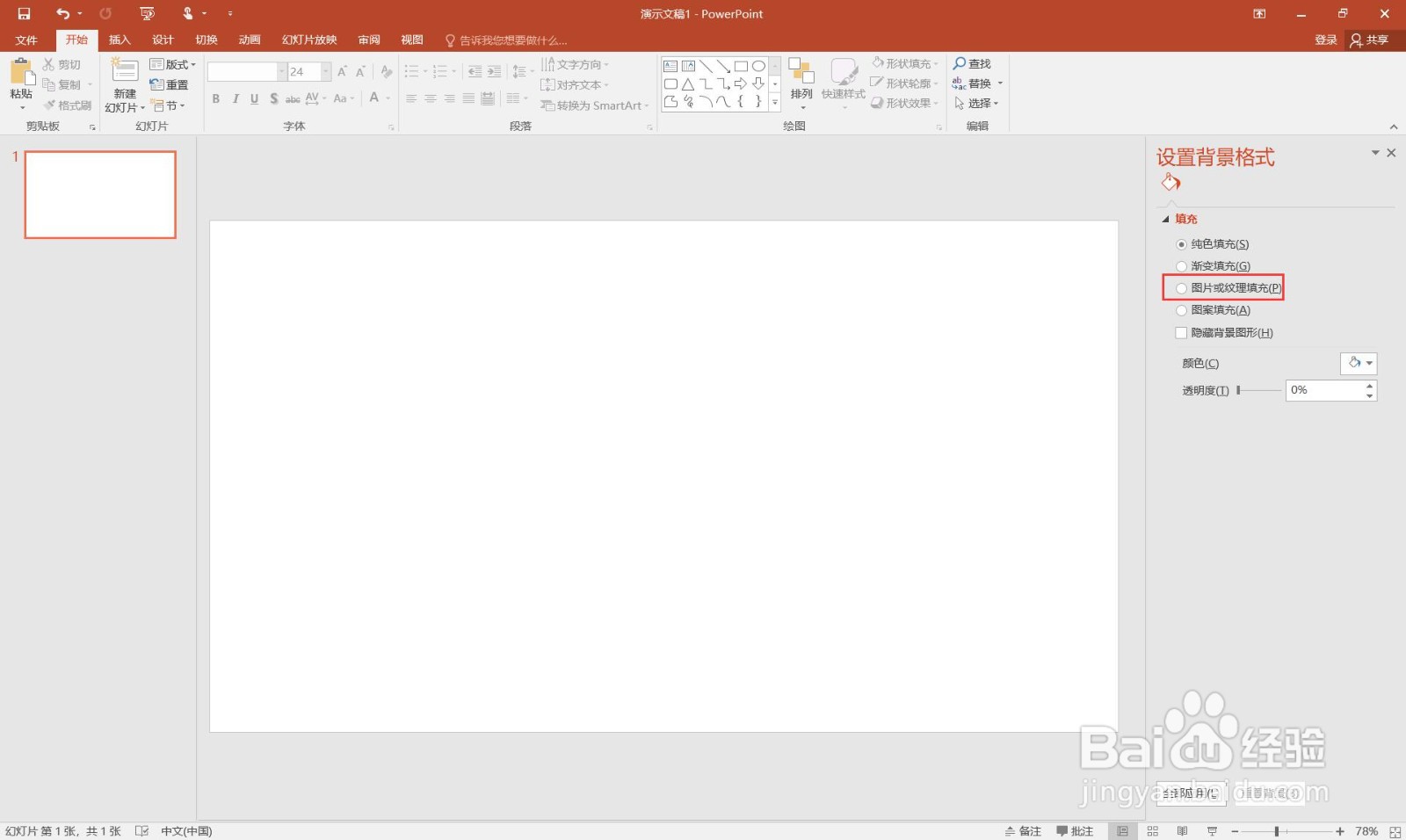
4、点击“文件”。
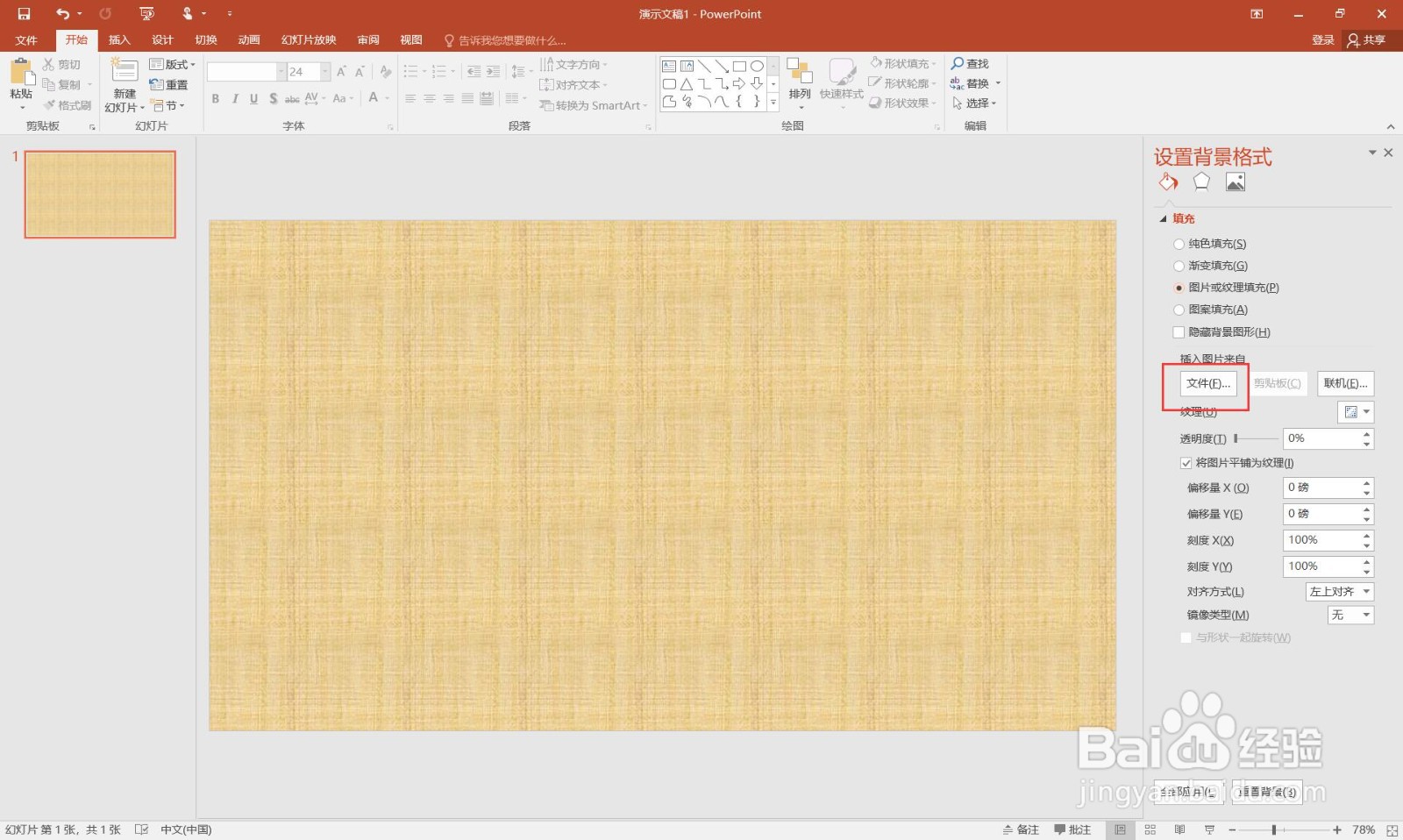
5、选择一个图片,点击“插入”按钮。
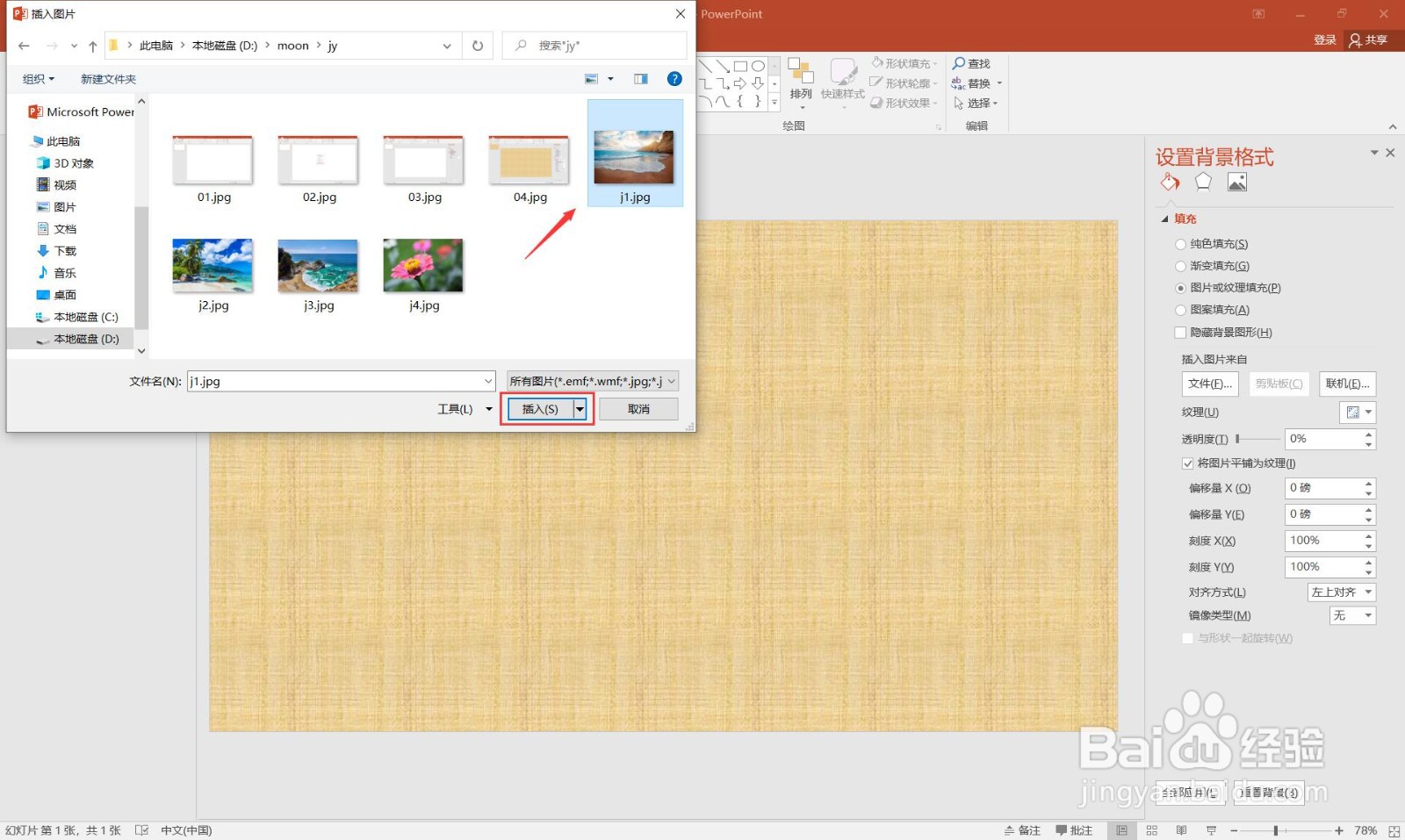
6、点击“插入”菜单。
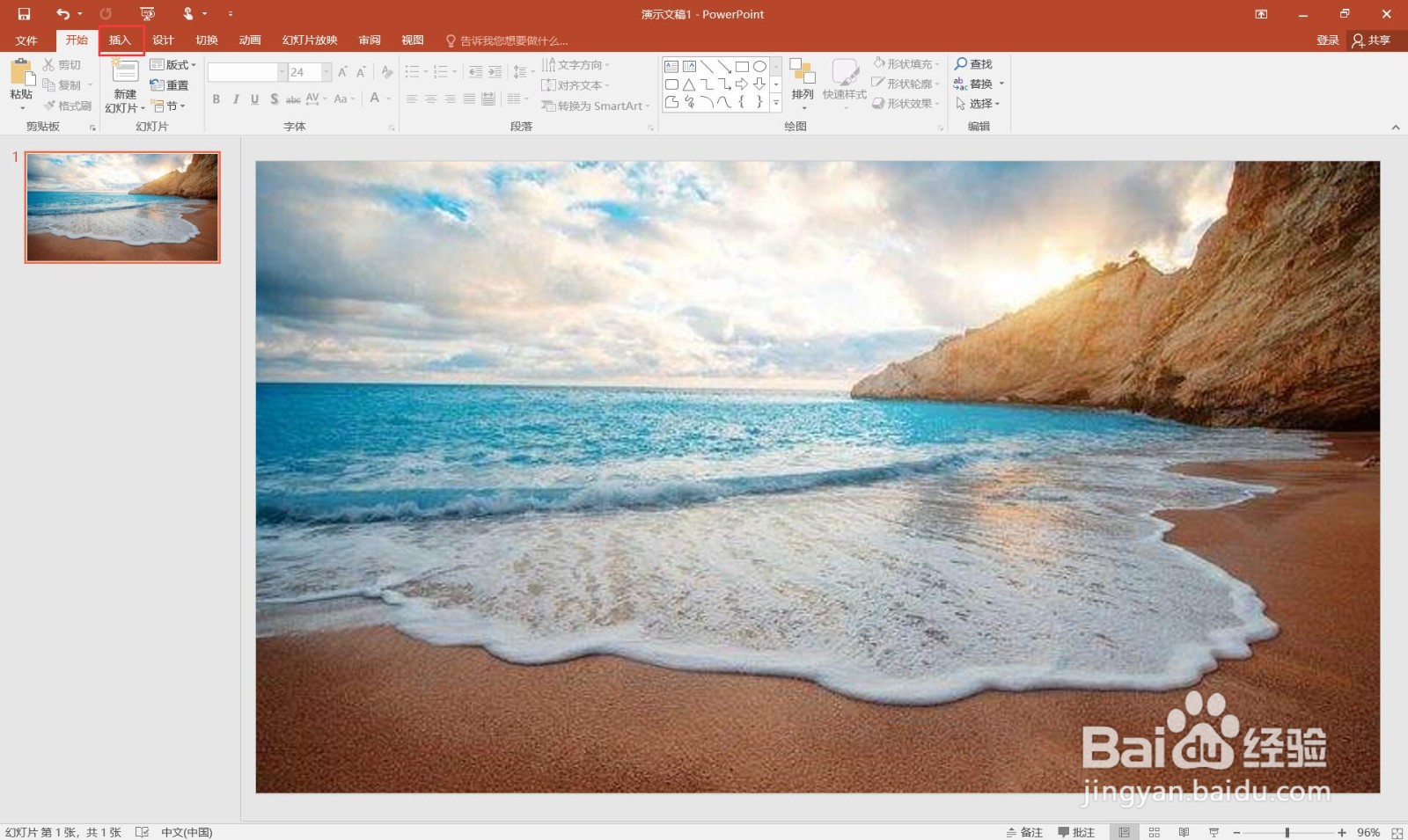
7、选择“文本框”。
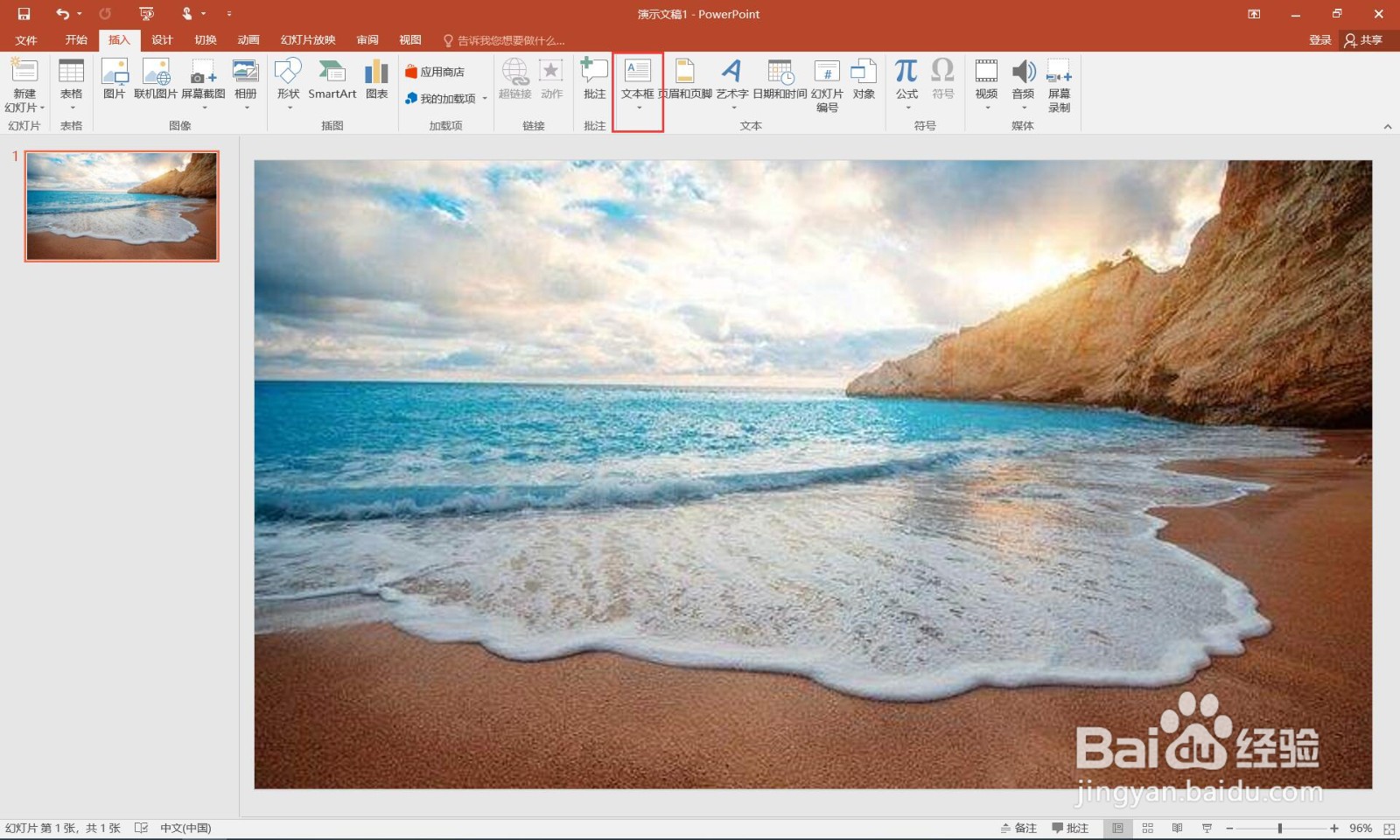
8、输入文本。
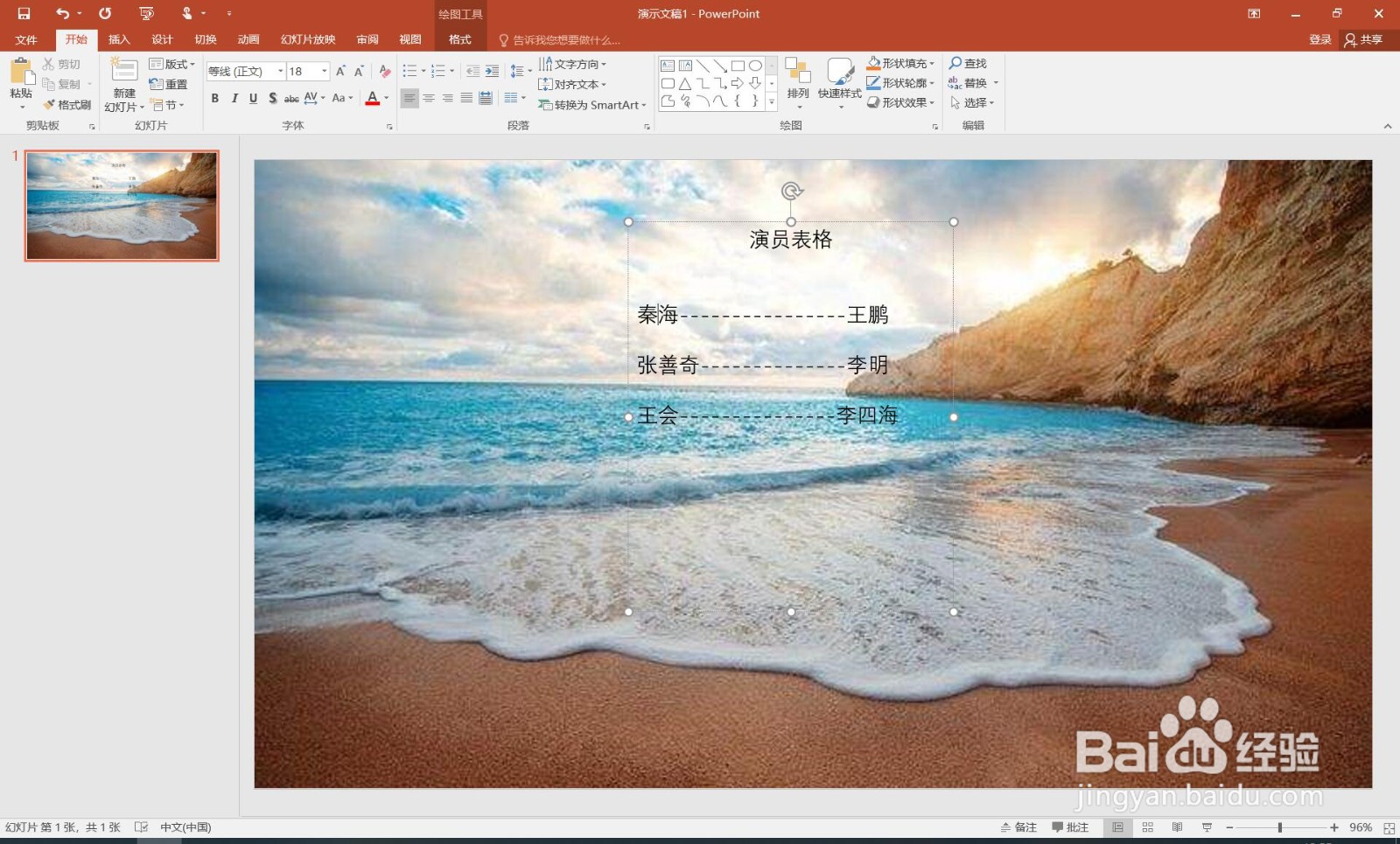
9、调整文字字体和大小。

10、选择文本框,点击“动画”菜单。
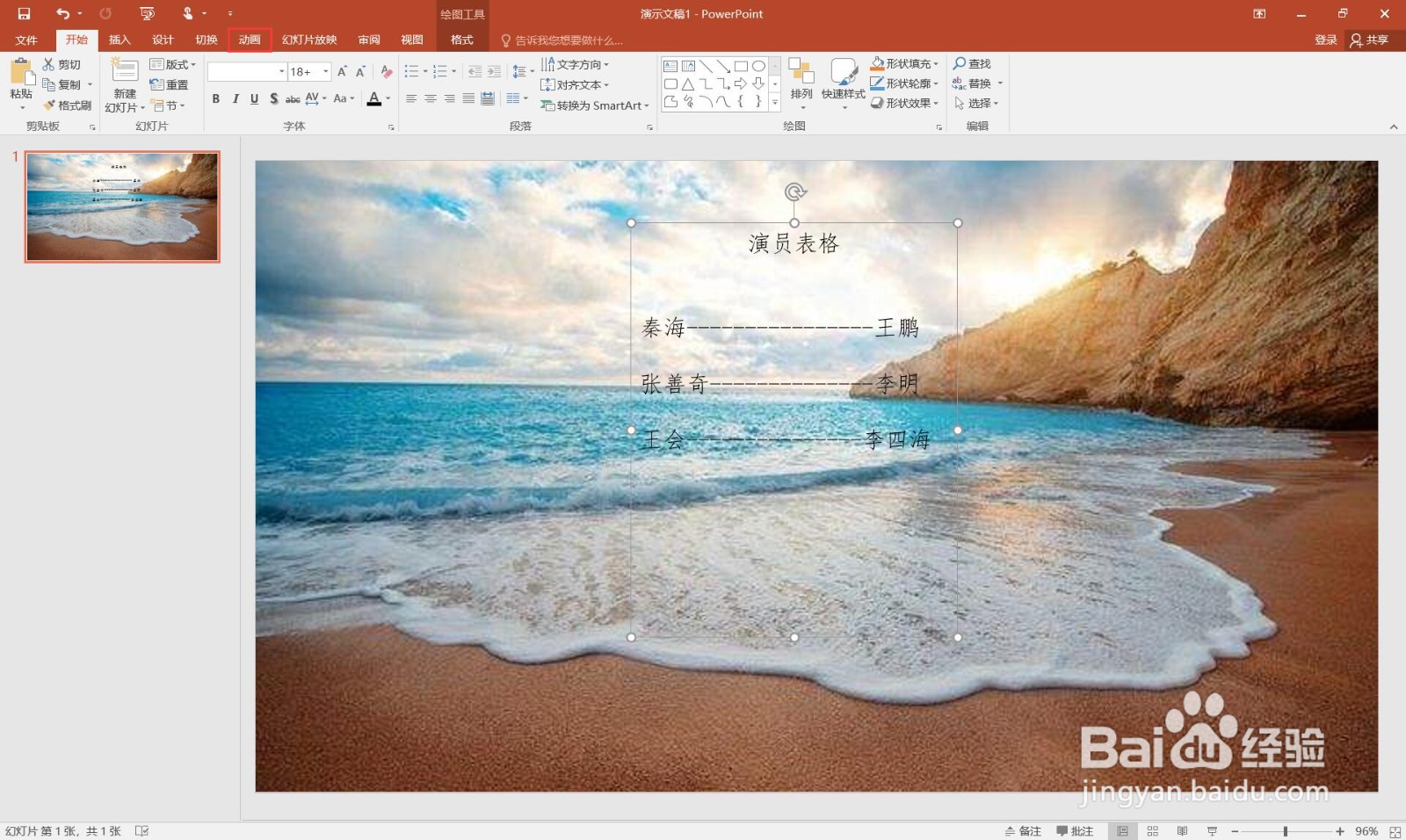
11、点击“添加动画”。
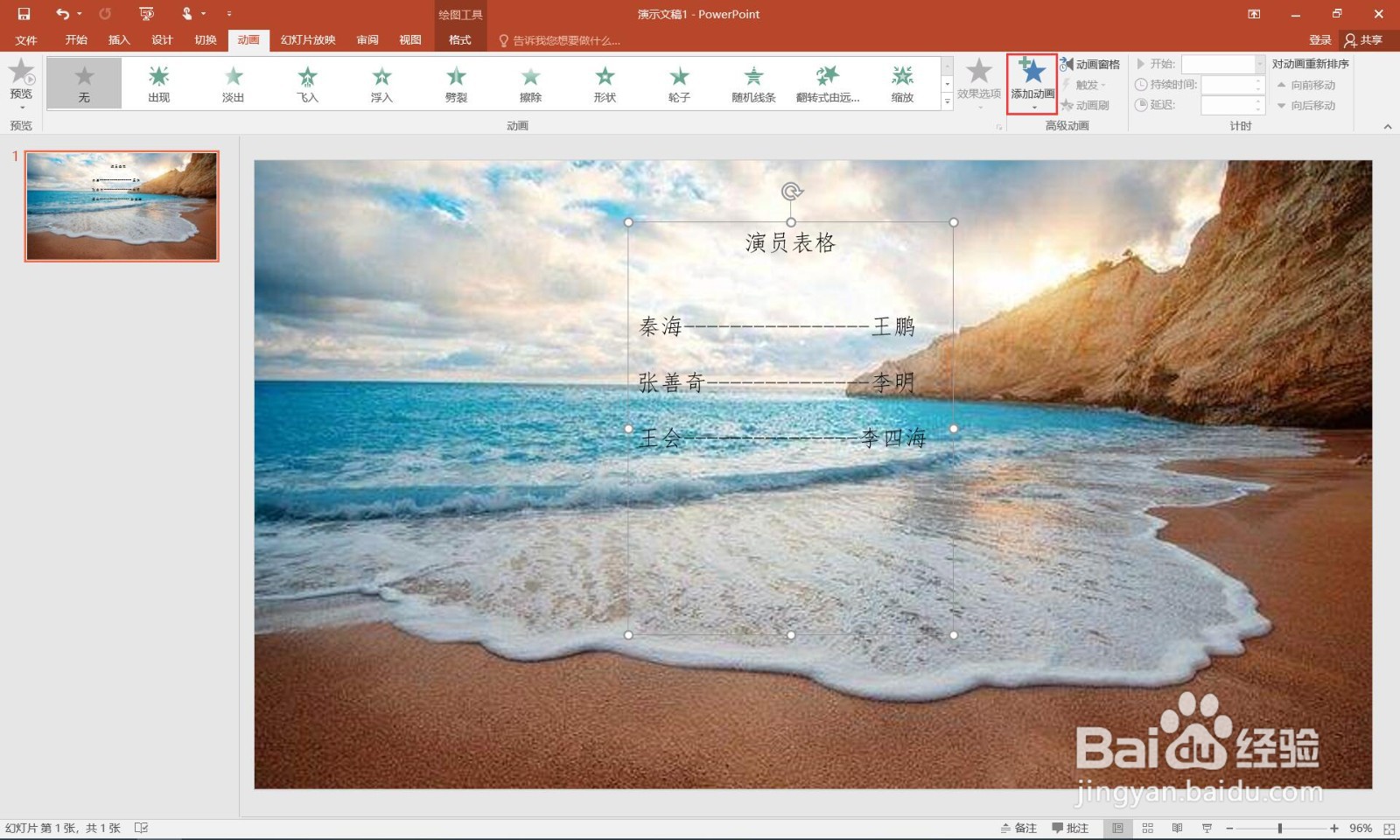
12、点击“更多进入效果”。
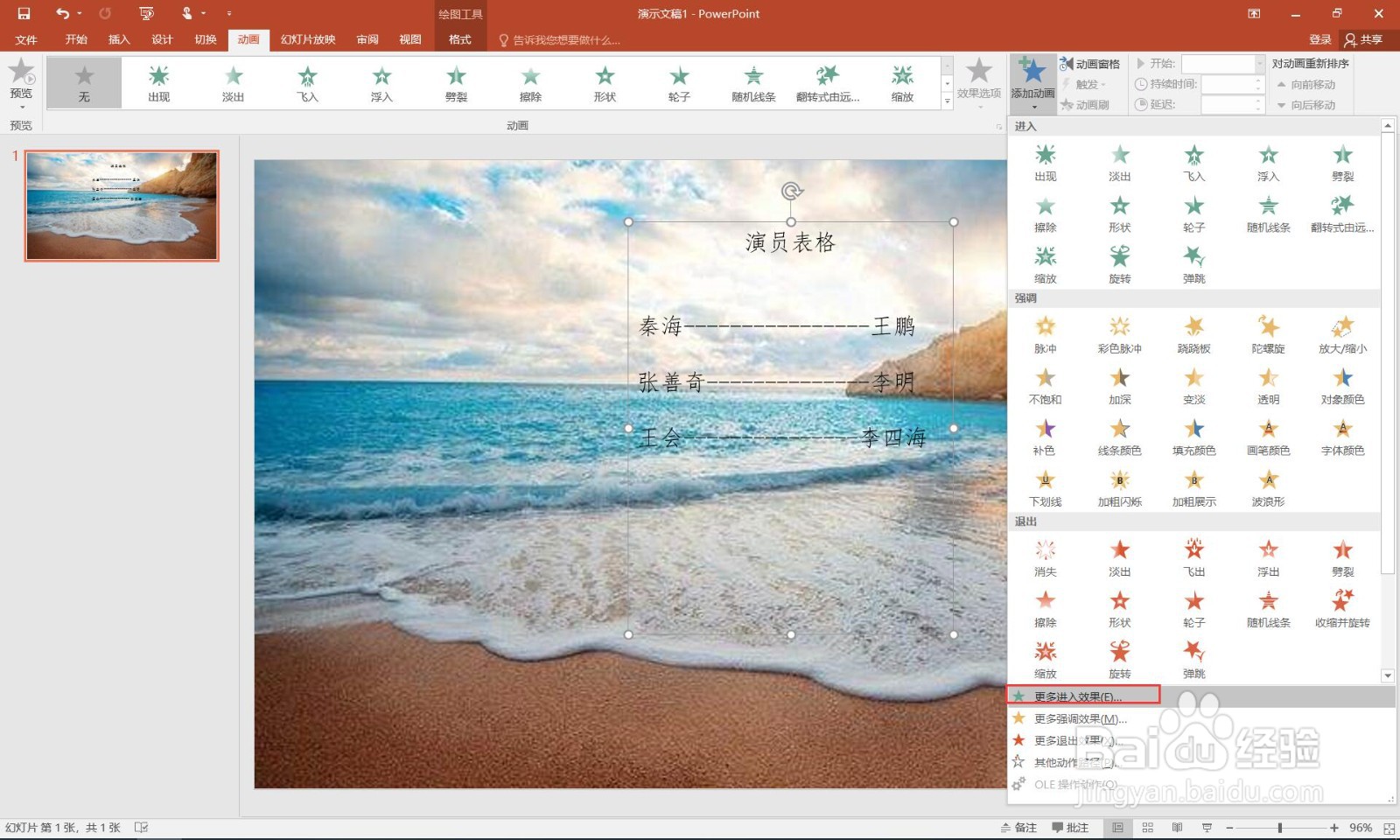
13、选择“字幕式”。
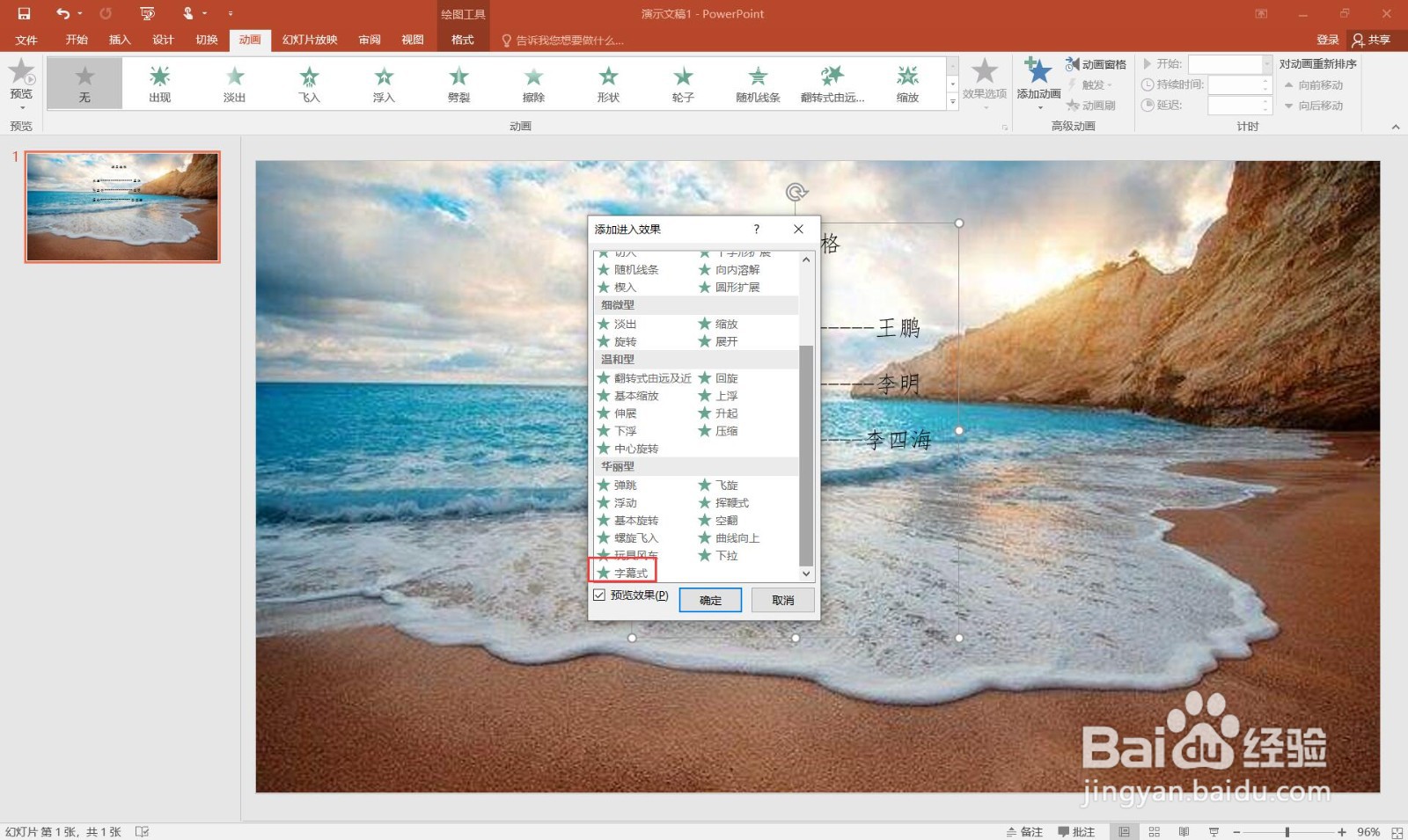
14、点击“动画窗格”下的“计时”。
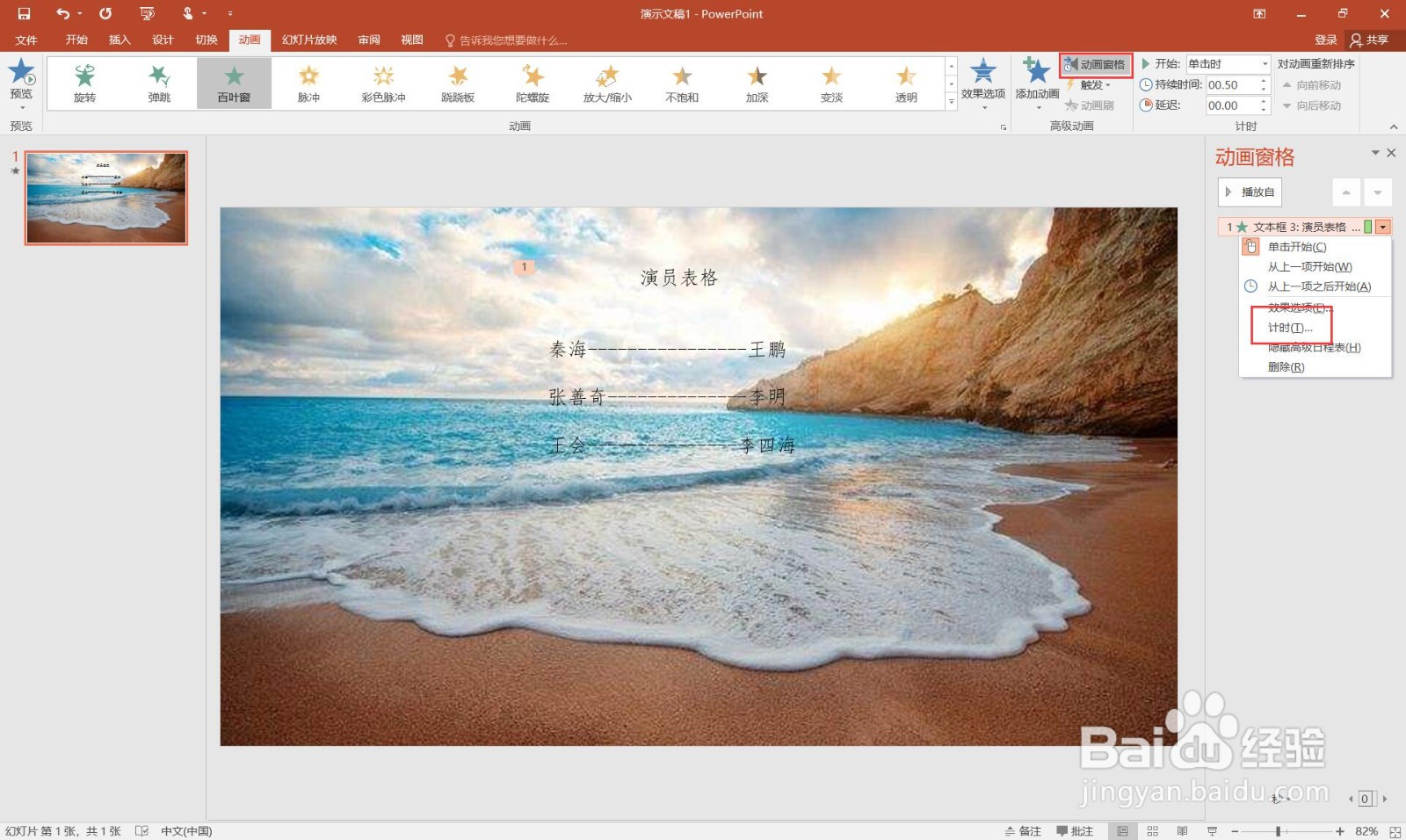
15、期间时间为5秒,重复为直至幻灯片末尾。
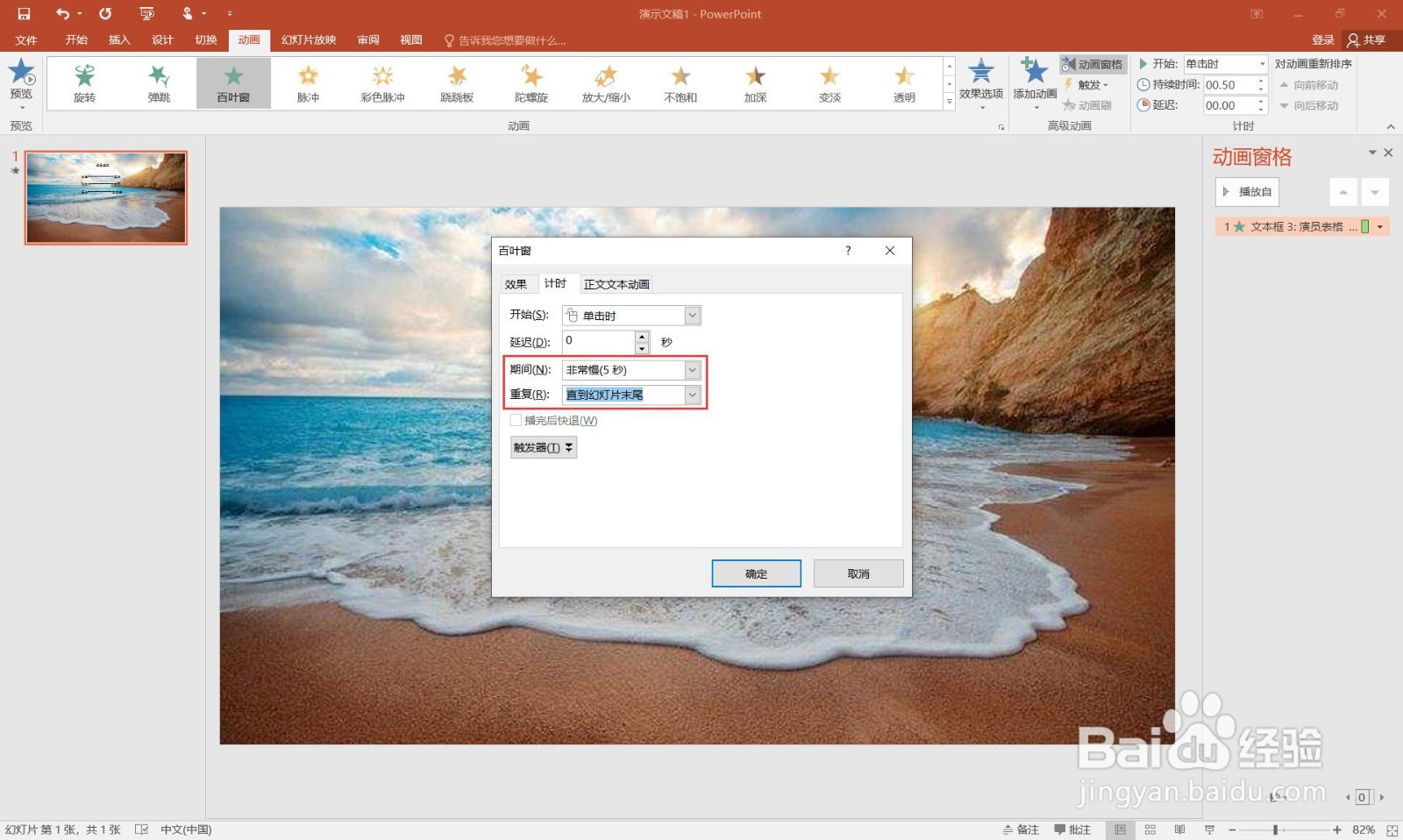
16、这样就完成了。